修复Windows10或11中的BSOD蓝屏错误EasyAntiCheat.sys
蓝屏死机是阻碍游戏玩法和 Windows 系统正常操作的最令人沮丧的问题之一。当此错误发生时,Windows 突然启动错误检查,并在一段时间后重新启动,显示一条带有停止代码的消息。EasyAntiCheat.sys 就是这样一个在玩游戏时最常出现的错误。此 BSOD 通常与 PAGE FAULT IN NONPAGED AREA 一起出现,但是,可能还有其他错误检查,例如SYSTEM THREAD EXCEPTION NOT HANDLED、KERNEL DATA INPAGE、IRQL NOT LESS OR EQUAL或其他。

失败原因:EasyAntiCheat.sys 蓝屏错误与 Easy Anti Cheat 或 EAC 软件有关,该软件与几乎所有游戏启动器和著名游戏都集成在一起。错误检查可能是由于 Easy Anti Cheat 与系统文件或第三方应用程序之间的冲突造成的。在某些情况下,恶意软件也可能由于混乱和感染而触发此错误检查。
蓝屏 EasyAntiCheat.sys 蓝屏
这是在 Windows 10 或 11 中修复 EasyAntiCheat.sys 蓝屏错误 BSOD 的方法 -
方式一:删除文件
通常,此蓝屏似乎是由于 Easy Anti-Cheat 程序文件损坏而发生的。一些用户报告说,仅当从安装文件夹中删除文件时,该错误才会得到修复。因此,您只需按照以下步骤删除 easyantiheat.sys –
1. 按 – Ctrl+Shift+Esc。
2. 在屏幕上加载任务管理器后,单击 -更多详细信息。
3. 在“进程”选项卡中找到Easy Anti Cheat
4. 右键单击此进程。
5. 选择——结束任务。
6. 现在,单击搜索。
7. 类型——easyantiheat.sys。
8. 右键单击结果并选择 -打开文件位置。
9. 选择文件并将其删除。
方式2:卸载Easy Anti-Cheat软件
但是,由于有多个启动器,该软件是作为应用程序的重要组成部分并默认提供的。所以这种方法适合那些从第三方供应商或网站安装 Easy Anti Cheat 的用户。您所要做的就是从设备上卸载 Easy Anti Cheat。
1. 按 - Winkey+R。
2. 类型 - appwiz.cpl。
3. 在程序和功能窗口中,找到Easy Anti Cheat。
4. 右键单击它并选择 -卸载。
5. 按照屏幕上的说明操作,直到软件被删除。
但是,很多时候,已卸载程序的残留物仍然存在于硬盘驱动器上。如果您使用Revo Uninstaller并执行剩余物的清除和清理会更好。
方式3:更新图形驱动程序
失败原因:EasyAntiCheat.sys 可能由于存在过时的图形驱动程序而发生。旧的驱动程序软件可能会与反作弊应用程序产生冲突。因此,请检查是否有任何驱动程序已过时,尤其是 NVIDIA 并更新它。
1. 右击——开始
2. 选择 -设备管理器。
3. 加载应用程序后,双击 -显示适配器。
4. 右键单击此处的每个适配器,包括 NVIDIA。
5. 选择 -更新驱动程序。

6. 选择 -自动搜索驱动程序。
7. 重新启动机器。
方式四:卸载第三方程序
第 3 方程序的不兼容性是引发此错误检查问题的常见原因。你可以检查一下。转储文件以检测混乱中涉及的内容。此外,Bluescreenview 应用程序也可用于相同目的。无论如何,如果发现任何第三方应用程序,请使用以下指南将其删除 -
1. 右键单击开始。
2. 选择 -应用程序和功能。
3. 在设置应用程序中,从所有已安装应用程序的列表中,找到第三方软件。
4. 点击它
5. 从展开的窗格中选择卸载。
6. 将出现一个小弹出窗口,再次单击“卸载”。
7. 按照屏幕上的说明进行操作(如果显示)
8. 重新启动电脑。
方式5:运行系统文件检查器
当您遇到 EasyAntiCheat.sys PAGE_FAULT_IN_NONPAGED_AREA BSOD 时,损坏的系统文件是基本原因。这些文件不允许系统加载导致崩溃和随后的蓝屏。系统文件检查器彻底扫描所有这些组件,包括 .DLL、.exe、.sys 文件,并修复那些被发现损坏的组件。实际上,该工具会将损坏的文件替换为缓存文件夹中可用的相同文件。因此,使用以下说明运行该工具 -
1. 按Windows+S。
2. 键入 - cmd。
3. 单击以管理员身份运行。
4. 类型 - SFC /Scannow。

5. 按Enter。
6. 让扫描和修复完成并达到 100%。
7. 重新启动PC并检查BSOD是否已修复。
方式6:使用DISM工具
由于 Windows 10 或 11 中的 .wim 出现问题,有时会出现蓝屏。幸运的是,使用名为部署映像服务和管理或 DISM 的默认修复工具将修复上述文件中的故障。按照步骤 -
1. 就像您在上一个方法中所做的那样,以管理员身份打开“命令提示符”。
2. 类型 - DISM /Online /Cleanup-Image /RestoreHealth。
3. 按 -输入。
4. 让该过程完成,然后重新启动计算机。
方式 7:干净启动 Windows 10 或 11
当上述解决方案不起作用时,您可以尝试使用干净启动功能,该功能允许 Windows 以一组最少的服务和驱动程序运行。此外,此功能将禁用所有启动程序,以便没有任何东西可以干扰启动过程。使用它,您不仅可以运行 Windows,还可以找到导致 EasyAntiCheat.sys 蓝屏错误的罪魁祸首。
1. 单击开始。
2. 类型 - Msconfig。
3. 按Enter。
4. 在系统配置窗口中,单击服务
5. 选中复选框 -隐藏所有 Microsoft 服务。
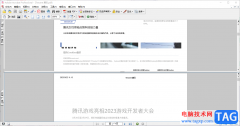 Adobe Acrobat 7.0将PDF文件压缩小一点的方法
Adobe Acrobat 7.0将PDF文件压缩小一点的方法
AdobeAcrobat这款软件提供给小伙伴们十分便利的功能,通过该软件......
阅读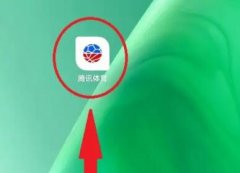 腾讯体育怎么发帖
腾讯体育怎么发帖
怎样在腾讯体育中发帖呢?看完喜欢的赛事,可以在社区里和小伙......
阅读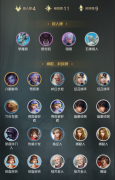 怎么组狼人对决潜伏社卡组-狼人对决潜伏
怎么组狼人对决潜伏社卡组-狼人对决潜伏
狼人对决是一款经典桌游改编的卡牌游戏,狼人对决潜伏社卡组......
阅读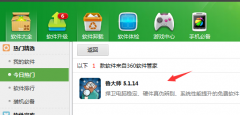 声卡驱动坏了修复方法
声卡驱动坏了修复方法
很多小伙伴的电脑声卡驱动出现了问题,显示声卡驱动损坏了,......
阅读 支付宝怎么找人工客服
支付宝怎么找人工客服
打开“我的”,选择“我的客服”。选择“在线咨询”。“我的......
阅读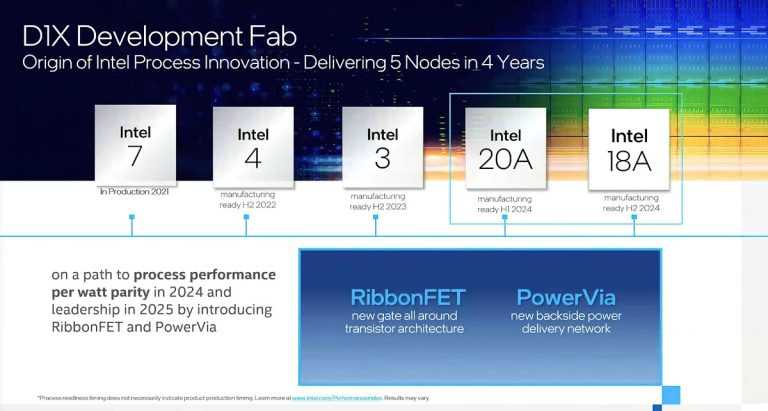 英特尔可能在 2025 年重新
英特尔可能在 2025 年重新 最近的Windows更新为Window
最近的Windows更新为Window Google 开始与电信运营商合
Google 开始与电信运营商合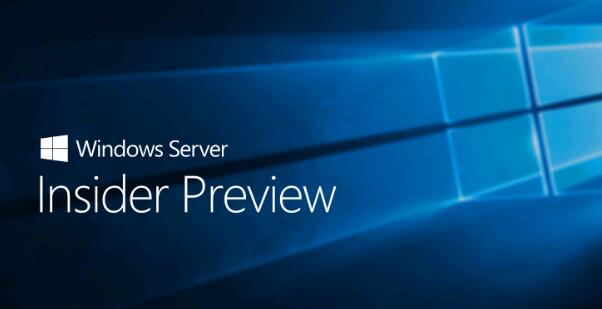 Windows Server Insider Preview内
Windows Server Insider Preview内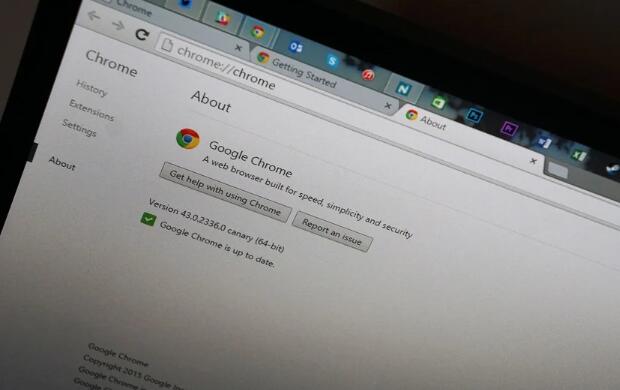 微软如何使Chrome成为更好
微软如何使Chrome成为更好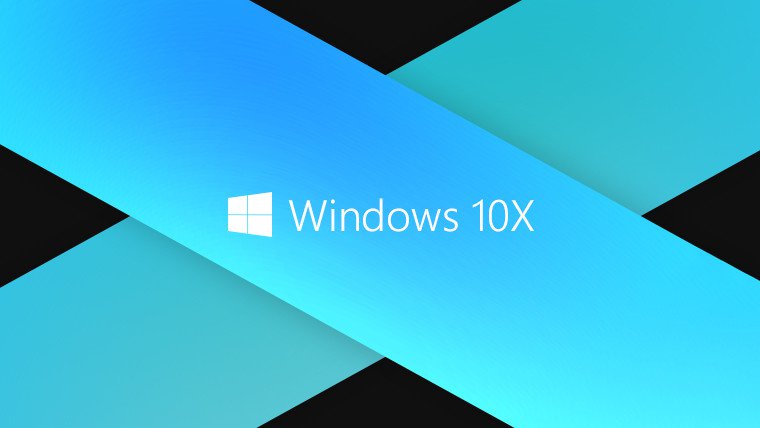 Surface Neo:Windows 10X平板电
Surface Neo:Windows 10X平板电 了解密码破解原理,确保
了解密码破解原理,确保 网易云音乐为什么被下架
网易云音乐为什么被下架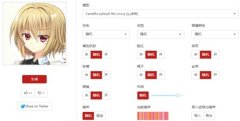 wand老婆生成器怎么用
wand老婆生成器怎么用 荣耀大天使时之迷宫5转怎
荣耀大天使时之迷宫5转怎 梦幻新诛仙剑二副本阵容
梦幻新诛仙剑二副本阵容 翔升显卡质量怎么样
翔升显卡质量怎么样 M.2固态硬盘需要装散热片
M.2固态硬盘需要装散热片 Win8.1Hosts文件修改方法 W
Win8.1Hosts文件修改方法 W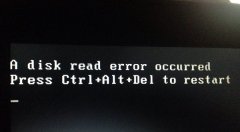 电脑发生磁盘读取错误解
电脑发生磁盘读取错误解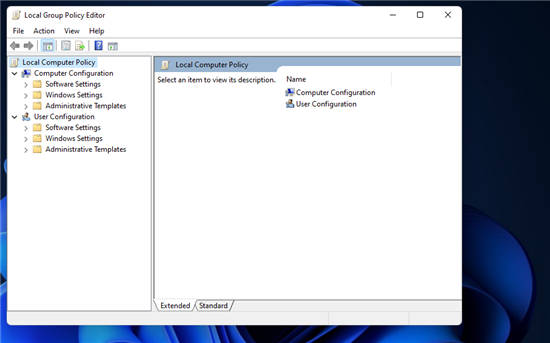 如何在 Windows 11 中打开组
如何在 Windows 11 中打开组 win7任务管理器如何强制关
win7任务管理器如何强制关 WPS 2012文字技巧--让段落调
WPS 2012文字技巧--让段落调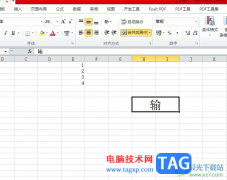 excel表格实现文字倒立的教
excel表格实现文字倒立的教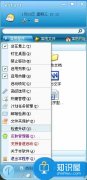 电脑上的音速启动怎么卸
电脑上的音速启动怎么卸 安卓手机安装不了软件和
安卓手机安装不了软件和 falogin.cn恢复出厂设置(复
falogin.cn恢复出厂设置(复 Wi-Fi安全在亚太地区的国家
Wi-Fi安全在亚太地区的国家
戴尔 Latitude 12 7000(7290)是一款搭载英特尔酷睿第七代处理器的12.5英寸商用笔记本,默认预装win10。但由于还有不少用户想使用win7,所以就打算安装win7,但是预装win10的机型默认是UEFI引导的,...
次阅读
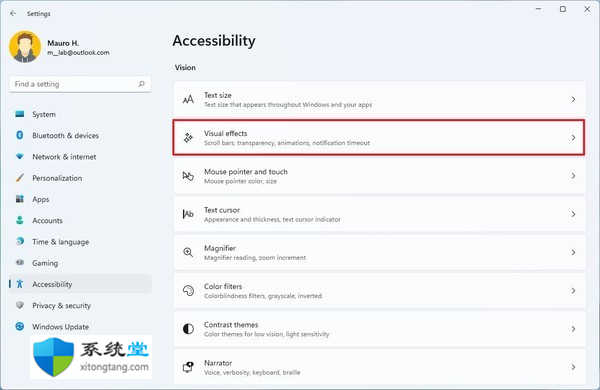
如何在Windows11上始终显示滚动条 要始终在Windows11上显示滚动条,请使用以下步骤: 打开设置。 单击辅助功能。 单击右侧的视觉效果页面。 打开始终显示滚...
次阅读
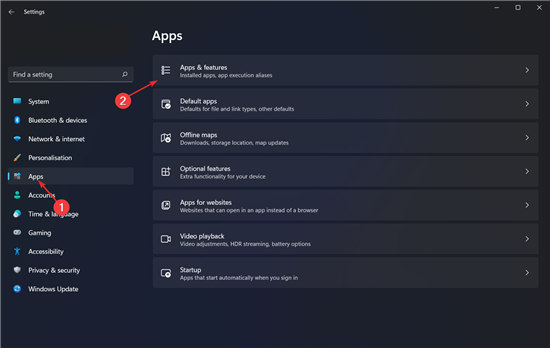
删除tiktok_如何在 Windows 11 中删除 TikTok 使用应用程序或程序会非常有趣。它们的许多功能都是有益的,而且它们也非常刺激。但是,与所有好东西一样,我们希望将它们删...
次阅读

win7以其稳定性和良好的兼容性一直深受大家的喜爱,但是很多小伙伴不知道深度技术32位系统在哪下载,今天小编带来了下载的方式及其下载安装步骤,具体的解决方法下面一起来看看吧。...
次阅读

我们在使用win7操作系统的时候,有的情况下可能就需要我们去调整电脑的亮度。但是还是有很多小伙伴不知道怎么调整,win7亮度调整设置的快捷键是什么。对于这个问题小编觉得如果是台式机...
次阅读
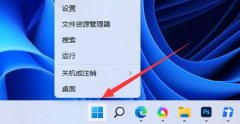
如果我们出现系统崩溃、蓝屏等情况,不知道是什么原因,就可以通过查看系统日志的方式来了解,那么win11如何查看系统日志呢,其实只要打开事件监视器就可以了。...
次阅读
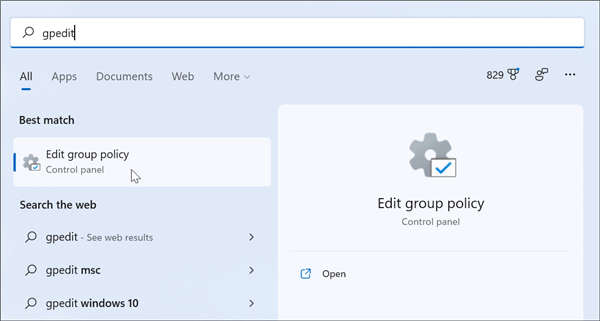
win11关闭屏幕锁定技巧 们用电脑的时候,如果需要离开一断时间,经常忘记了关显示器,这样不仅浪费电源,而且别人可以趁你不在的时候操作你的电脑,有一定安全隐患。针对...
次阅读

最新的Microsoft Edge Dev更新带来了暗模式改进和大量修复 在每周三的每周发布中,微软按时发布了另一个Edge Dev版本。本周发布于内部版本86.0.608.2,此版本中的新功能...
次阅读

使用可引导 USB 在不受支持的硬件上安装 Windows 11 如果您使用 ISO 文件执行全新安装,则需要使用第三方工具(如 Rufus 或命令提示符)创建可启动媒体,以使用 USB 闪存...
次阅读
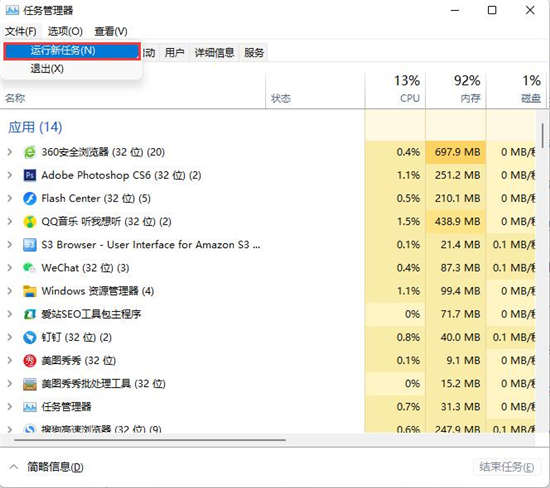
升级Win11任务栏不见了如何解决?最近有Win11的用户 反映,在使用Win11系统的时候发现下面的任务栏不见了,那么Win11下面的任务栏没了怎么办呢?今天小编就来教大家升级Win11...
次阅读

如何解决和解决Windows 10上最常见的Windows更新问题。 Windows 10版本20H2的累积更新(KB4601319)安装失败修复方法 Microsoft定期发布Windows更新,以提高整体性能...
次阅读
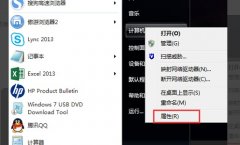
我们可以通过更改win7产品密钥的方式重新激活我们的win7系统,我们还可以通过这种方法将我们的系统升级为更高级的系统。只需要在计算机属性中就可以更改了,下面就一起来看一下吧。...
次阅读
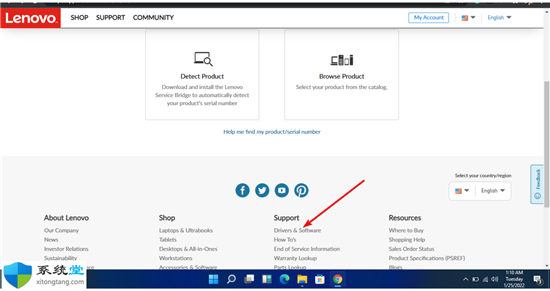
如何在LenovoWindows11上更新BIOS? 1.访问联想支持网站。 2.向下滚动并单击支持下的驱动程序和软件。 3.输入您的序列号(您应该已经从命令提示符中复制了它)。...
次阅读
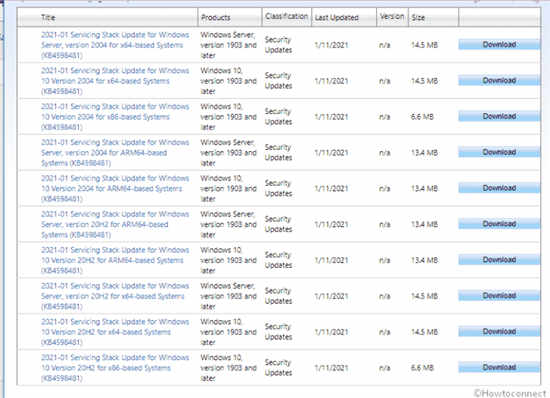
Windows10 2004和20H2的KB4598481服务堆栈更新 适用于Windows 10 2004和2021年1月的20H2的SSU即将推出。此KB4598481修补程序星期二发行版包括对服务堆栈的可靠性改...
次阅读
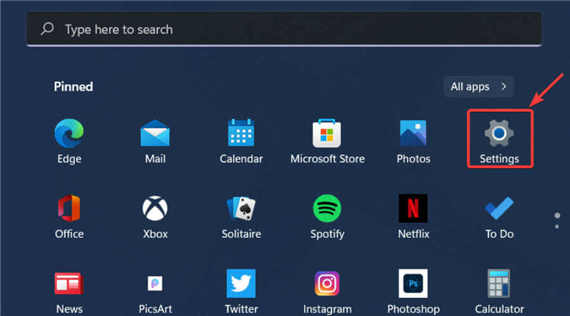
microsoft family功能_如何快速更改您的 Microsoft Family 设置 作为一个家庭的领导者,不仅仅意味着为这个世界上对你最重要的人提供服务。 这也意味着确保他们始...
次阅读